Adobe Premiere Pro este un program bazat pe cronologie dezvoltat de Adobe. În plus, este definiția exactă a software-ului all-in-one datorită atributelor sale complete de editare video. Cu toate acestea, dacă sunteți începător cu acest software, îl veți găsi cumva complicat de utilizat, deoarece este destinat utilizării profesionale. Prin urmare, în acest articol, veți învăța procedura de bază despre cum să faceți rotiți videoclipul în Premiere pro. De asemenea, vor fi oferite informații despre beneficiile și dezavantajele utilizării acestui program.
Partea 1. Cum să rotiți un videoclip aplicat cu Premier Pro
După cum am menționat mai sus, Premiere pro atribuie cele mai bune caracteristici în editarea video. În plus, chiar și înregistrările înclinate greșite pot fi perfect lucrabile cu acest program Adobe. În mod uimitor, acest software de editare video poate fi descărcat atât pe Mac, cât și pe sistemul de operare Windows. Având în vedere prețul său, Premiere Pro încă i-a mulțumit pe experți datorită caracteristicilor sale extinse care îi ajută pe editorii experimentați să-și facă sarcinile în mod eficient. Așadar, fără niciun alt adio, haideți să vedem pașii simplificați de mai jos despre cum să faceți rotiți videoclipul în Premiere Pro CC 2021.
Pasul 1Începeți un nou proiect
Descărcați și instalați software-ul pe computer. Lansați programul, apoi faceți clic pe Proiect nou fila. Setați numele proiectului, apoi apăsați pe O.K buton.
Pasul 2Importați fișierul video
Mergi la Fișiere, apoi alegeți Import fila, altfel faceți clic CTRL+I. Selectați videoclipul dvs., apoi pe interfață, trageți videoclipul în Cronologie panou.
Pasul 3Rotiți videoclipul
Faceți clic pe videoclipul încărcat pe cronologie, apoi faceți clic Efecte. În partea de sus din stânga, căutați Mișcarea și sub ea selectați butonul derulant al Rotație. Ajustați unghiul dorit și, dacă toate sunt setate, salvați videoclipul făcând clic pe Export rapid în partea din dreapta sus a interfeței.
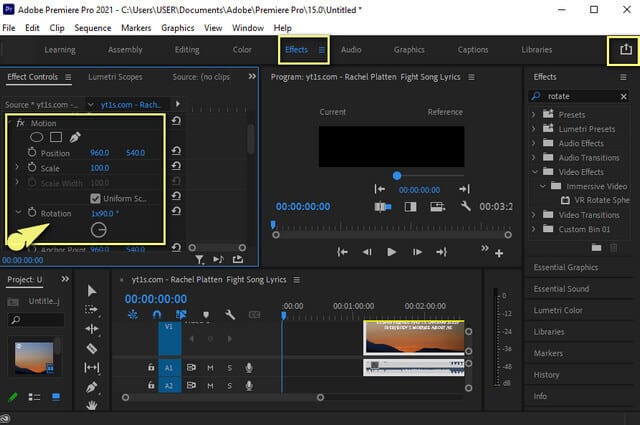
- Este un program de editare video multifuncțional cu funcții complete.
- Vine cu codare profesională, corecție a culorilor și atribute de editare.
- Potrivit pentru editorii cu experiență sau profesioniști și, cumva, pare laborios pentru începători.
- Are un utilitar Ram mare care consumă mult spațiu pe dispozitiv.
- Necesită plăți lunare sau anuale. Deși vine cu o probă gratuită doar pentru 7 zile.
Partea 2. Cel mai bun software interschimbabil cu Premiere Pro
Dacă sunteți în căutarea unei alte opțiuni, dar identice cu Premiere pro când vine vorba de atribute, atunci AVaide Convertor video este raspunsul. Acest software puternic are tot ce trebuie să aibă un instrument perfect de editare video. Din punct de vedere practic, are cel mai ideal preț în cadrul programului cu funcții complete. În plus, are suport pentru sistemele de operare Mac, Windows și Linux. De asemenea, vine cu tehnologie de ultimă generație care este prezentă în schemele sale de accelerare și securitate, pe care oricine o poate naviga.
Bucurați-vă de modificarea fișierului dvs. cu instrumentele sale minunate, cum ar fi rotirea, tăierea, îmbinare, răsturnare, decupare, împărțire, îmbunătățire, comprimare și editați metadatele video. În plus, puteți utiliza orice profil de dispozitiv, deoarece are suport extins pentru peste 300 de formate audio și video, inclusiv MP4, M4B, M4V, WMA, ASF, WMV, AVI, WAV, MP3, 3GP, MOV și multe altele.
- Facilitează procesul de lot
- Vine cu viteză accelerată și securitate.
- Cu suport extins pentru diferite tipuri de formate de fișiere.
- Cu Moviemaker încorporat, creator de colaje video și DVD ripper.
- Conține o cutie de instrumente puternică care include GIF și 3D Maker, împreună cu setările excelente ale producătorului de ieșire.
Cum să rotiți un videoclip cu AVaide Video Converter
Pasul 1Instalarea software-ului
Obțineți software-ul vizitând site-ul web AVAide Video Converter. În caz contrar, bifați butonul de descărcare de mai sus. Lansați-l, odată instalat, apoi accesați direct Trusa de scule, apoi faceți clic pe Rotator video.
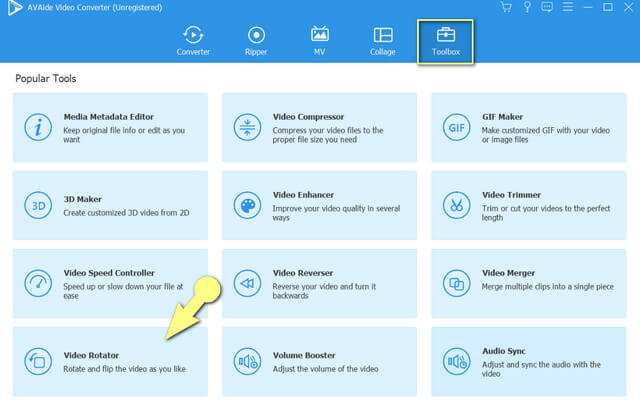
Pasul 2Importarea fișierelor video
Odată ce ajungeți la interfața video rotator, începeți să importați fișierul video făcând clic pe Plus Semnează în centru.
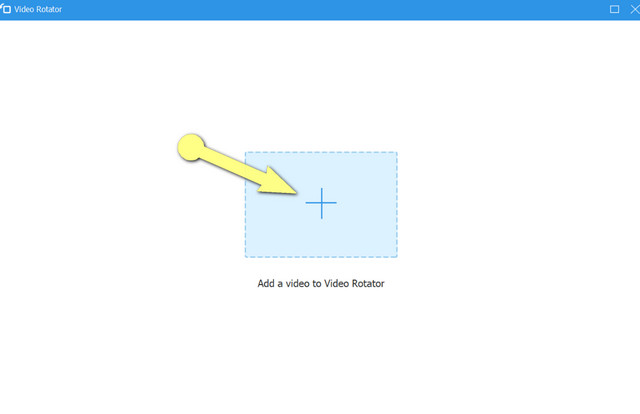
Pasul 3Porniți rotația video
Vi se va afișa rezultatul fișierului dvs. lângă cel original. Începeți să accesați modificatorul de rotație, făcând clic pe Rotație icoane. Folosind primele două pictograme, puteți roti ieșirea în sensul acelor de ceasornic sau în sens invers acelor de ceasornic, în timp ce a treia și a patra pictogramă indică întoarcerea video.
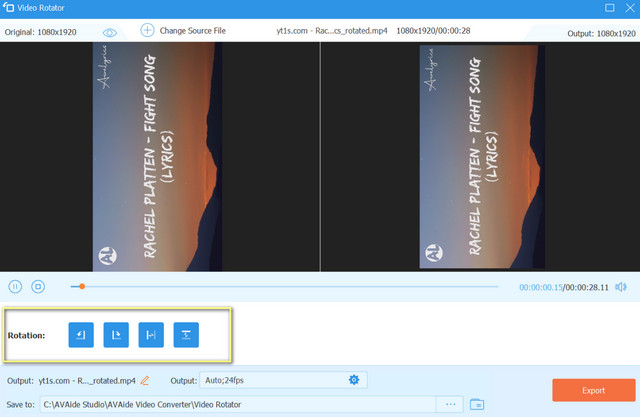
- Atingeți pe Setare pictogramă pentru a regla rezoluția, calitatea, formatul, rata de cadre, codificatorul și modul de zoom al fișierului video, împreună cu setarea audio.
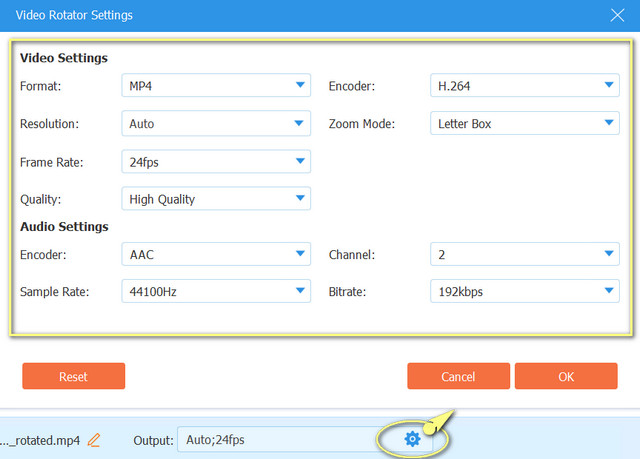
Pasul 4Salvați prin export
Salvați fișierul video rotit și editat făcând clic pe Export buton. Dacă doriți să păstrați rezultatul într-un anumit folder de fișiere, faceți clic pe Salveaza in apoi alegeți din localul dvs., anterior la export.
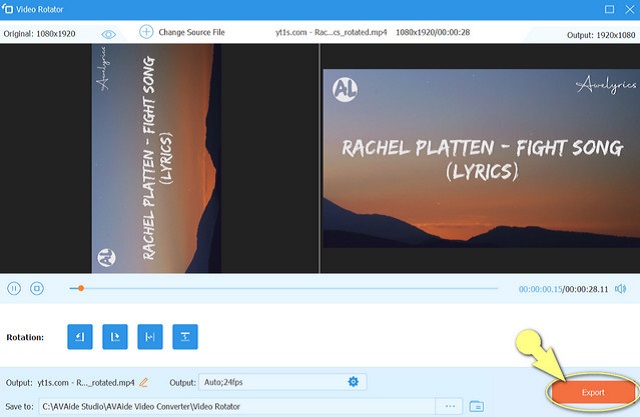
- Vine cu instrumente de editare multifuncționale.
- Cu o interfață foarte ușoară, care poate fi navigată nu doar de experți, ci și de începători.
- Va consuma minim Ram pe dispozitivul dvs.
Partea 3. Importanța rotirii unui videoclip
Alții ar putea să nu înțeleagă importanța rotirii videoclipului și, prin urmare, nu se deranjează să afle cum să rotiți un videoclip în Premiere sau în alt software. În ceea ce ne privește, rotirea unui videoclip joacă un factor important în vizualizarea înregistrării video pe dispozitiv. De exemplu, ați înregistrat o apariție la fața locului și ați folosit inconștient un unghi inexact și ați găsit neplăceri la redarea acestuia. Cum veți împărtăși și transmite noțiunea potrivită spectatorilor dacă simpla vizionare le face împovărătoare? Pentru ca ei să aprecieze și să se bucure de clip, atrageți-le atenția oferindu-le mai întâi rotația video perfectă.
Partea 4. Întrebări frecvente despre rotația video
Există o aplicație de rotație video încorporată pentru Android?
Da, Android și chiar și alte dispozitive mobile au o galerie foto construită cu o setare de rotație.
Cum se rotește un videoclip în Premiere Pro CC cc 2017?
Premiere Pro CC 2017 are o procedură similară cu Premiere pro cc 2021. Bazați-vă pe pașii simplificați indicați în acest articol pentru îndrumare.
Cum să rotiți un videoclip în Premiere Pro CC 2018 fără a pierde calitatea?
Rotirea videoclipurilor pe orice ediție Premiere Pro, nu pierde calitatea fișierului. Dimpotrivă, puteți îmbunătăți calitatea în timp ce rotiți videoclipul, în special cu AVAide Video Converter, care are tone de îmbunătățiri video.
Având un videoclip perfect înclinat, îl face mai atrăgător. Utilizați Premiere Pro și deveniți un editor profesionist. Prin urmare, dacă preferați un software prietenos cu bugetul, identic cu Premiere Pro, AVaide Video Converter este alegerea perfectă. Îl poți folosi și ca un Editor de metadate MP4. Descărcați-l și experimentați funcțiile sale puternice, în cadrul interfeței sale foarte ușor de utilizat. Du-te și atestă cum acest software uimitor produce rezultate perfecte pentru tine.
Setul dvs. complet de instrumente video care acceptă peste 350 de formate pentru conversie la calitate fără pierderi.
Rotiți și răsturnați videoclipul
- Inversați un videoclip pe Windows, Mac, online și pe mobil
- Rotiți un videoclip online
- Rotiți un videoclip în Premiere Pro
- Rotiți un videoclip în iMovie
- Rotiți un videoclip pe iPhone
- Rotiți un videoclip pe Android
- Cele mai bune aplicații pentru a roti videoclipuri pentru Android și iOS
- Întoarceți videoclipul folosind aplicațiile desktop, online, iPhone și Android
- Întoarce un videoclip online
- Rotiți un videoclip MP4
- Cum VLC rotește videoclipul
- Întoarceți videoclipul în Final Cut Pro
- Întoarce un videoclip pe Android
- Rotiți un videoclip pentru Instagram
- Rotiți videoclipul la 180 de grade
- Videoclipuri cum HandBrake Flip
- Întoarce videoclipuri în Windows Media Player



 Descărcare sigură
Descărcare sigură


